Lumion 2024
Wymagania systemowe
Wszystko, co musisz wiedzieć, by w pełni cieszyć się z możliwości programu Lumion
Jako program do renderowania 3D, Lumion różni się od innych programów CAD, ponieważ wymaga przede wszystkim doskonałej karty graficznej. Jest to szczególnie ważne w przypadku zaawansowanych funkcji programu. Lumion
wymaga komputera z szybką kartą graficzną z dużą ilością pamięci, a także połączenia z Internetem.
Sprawdź poniższe wymagania, aby dowiedzieć się, czy Twój komputer zapewni dobre działanie Lumion. Znajdziesz tu również informacje o tym, od czego zacząć jeśli chcesz kupić nowy komputer.
Komputer z taką konfiguracją nie jest zalecany, ponieważ będzie w stanie obsłużyć tylko proste projekty, takie jak: | Niewielki park, mały budynek z modelami i teksturami z programu Lumion. |
Połączenie z internetem | Komputer PC z programem Lumion musi być podłączony do Internetu. |
Karta graficzna | Karta z wynikiem minimum 8.000 punktów G3DMark lub więcej, z aktualnymi sterownikami (jak np. Nvidia GeForce GTX 1060, Quadro K6000, AMD Radeon RX 580 lub lepsze) |
Pamięć karty graficznej | 6 GB lub więcej* |
System operacyjny | Uaktualniony WINDOWS 10 64-BIT (wersja 2004) lub nowszy |
CPU (procesor) | Intel/AMD z przynajmniej 2.200 punktów CPUMark (jak np. AMD Ryzen 5 1600x, Intel Core i7-4790S lub lepszy) |
Rozdzielczość ekranu | 1920 x 1080 pixeli** |
Pamięć systemowa RAM | 16 GB lub więcej |
Dysk twardy | SATA SSD lub HDD |
Miejsce na dysku twardym | Co najmniej 105 GB wolnego miejsca na dyskach, na których znajduje się konto użytkownika systemu Windows i folder Dokumenty. |
Zasilacz | Kliknij tutaj, aby sprawdzić, jaki zasilacz jest Ci potrzebny (minimum 80+ gold-rated odpowiedniej mocy) |
Rozważasz zakup nowego komputera PC? | Jeśli rozważasz zakup nowego komputera, nie zalecamy stosowania tych minimalnych wymagań. Aby w pełni wykorzystać możliwości programu Lumion, zalecamy zacząć od naszej rekomendowanej specyfikacji. |
Komputer z taką konfiguracją będzie w stanie obsłużyć złożone projekty, takie jak: | Niewielki park lub część miasta wykonana przy użyciu OpenStreetMap lub innych prostych modeli. Duży dom ze szczegółowo odwzorowanymi wnętrzami, składający się z kilku modeli i tekstur HD. Pojedynczy model budynku mieszkalnego lub komercyjnego z fragmentem krajobrazu z wykorzystaniem kilku obiektów natury uszczegółowionej. |
Połączenie z internetem | Komputer PC z programem Lumion musi być podłączony do Internetu. |
Karta graficzna | Karta z wynikiem minimum 14.000 punktów G3DMark z aktualnymi sterownikami (jak np. NVIDIA GeForce RTX 3060, NVIDIA Quadro RTX 2000 ADA, AMD Radeon RX 6700 XT lub lepsze). |
Pamięć karty graficznej | 10 GB lub więcej |
System operacyjny | Uaktualniony WINDOWS 10 64-BIT (wersja 2004) lub nowszy. |
CPU (procesor) | Intel/AMD z przynajmniej 2.600 punktów CPUMark (jak np. AMD Ryzen 5 3600, Intel Core i5-8600 lub lepszy). |
Rozdzielczość ekranu | 1920 x 1080 pixeli** |
Pamięć systemowa RAM | 32 GB lub więcej |
Dysk twardy | SATA3 SSD lub NVME m.2 storage |
Miejsce na dysku twardym | Co najmniej 105 GB wolnego miejsca na dyskach, na których znajduje się konto użytkownika systemu Windows i folder Dokumenty. |
Zasilacz | Kliknij tutaj, aby sprawdzić, jaki zasilacz jest Ci potrzebny (minimum 80+ gold-rated odpowiedniej mocy) |
Rozważasz zakup nowego komputera PC? | Jeśli rozważasz zakup nowego komputera dla programu Lumion, zalecamy wyposażyć go w sprzęt przynajmniej taki, jak na liście powyżej. |
Komputer z taką konfiguracją może obsługiwać bardzo złożone projekty i projekty z zaawansowanymi funkcjami, takimi jak: | Szczegółowo odwzorowane miasto, lotnisko lub stadion. |
Połączenie z internetem | Komputer PC z programem Lumion musi być podłączony do Internetu. |
Karta graficzna | Karta z wynikiem minimum 22.000 punktów G3DMark z aktualnymi sterownikami (jak np. NVIDIA GeForce RTX 3090, NVIDIA RTX A6000, AMD Radeon RX 6800 XT lub lepsze). |
Pamięć karty graficznej | 16 GB lub więcej |
System operacyjny | Uaktualniony WINDOWS 10 64-BIT (wersja 2004) lub nowszy |
CPU (procesor) | Intel/AMD z przynajmniej 3.000 punktów CPUMark (jak np. AMD Ryzen 5 5500, Intel Core i7-11700T lub lepszy) |
Rozdzielczość ekranu | Minimum 1920 x 1080 pikseli** |
Pamięć systemowa RAM | 64 GB lub więcej |
Dysk twardy | SATA3 SSD lub NVME m.2 Hard Drive |
Miejsce na dysku twardym | Co najmniej 105 GB wolnego miejsca na dyskach, na których znajduje się konto użytkownika systemu Windows i folder Dokumenty. |
Zasilacz | Kliknij tutaj, aby sprawdzić, jaki zasilacz jest Ci potrzebny (minimum 80+ gold-rated odpowiedniej mocy) |
Aby uzyskać więcej informacji na temat specyfikacji komputera, sprawdź ten artykuł w Bazie wiedzy.
Nadal masz pytania? Wiele odpowiedzi na najczęściej zadawane pytania dotyczące sprzętu można znaleźć w naszym FAQ dotyczącym wymagań systemowych.
* Renderowanie filmów w rozdzielczości 4K lub korzystanie z RayTracing wymaga co najmniej 8 GB pamięci karty graficznej.
** Rozdzielczość ekranu może być wyższa niż 1920 x 1080; wpłynie to jednak na wydajność Lumion.
Czy Lumion zadziała na Twoim obecnym komputerze?
Aby sprawdzić jak Lumion będzie działał na Twoim obecnym komputerze PC lub laptopie, możesz pobrać darmową wersję próbną i uruchomić “Test wydajności” w programie Lumion.
Lumion przeprowadzi analizę porównawczą karty graficznej, pamięci graficznej, procesora i pamięci systemowej komputera. Jeśli któryś z tych komponentów uzyskał czerwony wynik, być może warto go wzmocnić, aby uzyskać lepsze efekty pracy w Lumionie.
Inne metody sprawdzenia Twojego sprzętu
Bezpłatna wersja próbna to duża ilość danych do pobrania. Alternatywnie możesz łatwo sprawdzić i porównać swoją kartę graficzną z innymi, wykonując poniższe kroki:
1. Znajdź swoją kartę graficzną.
2. Odszukaj ją na stronie PassMark.
3. Porównaj swój wynik PassMark z innymi kartami graficznymi, wymaganiami systemowymi Lumion, itp.
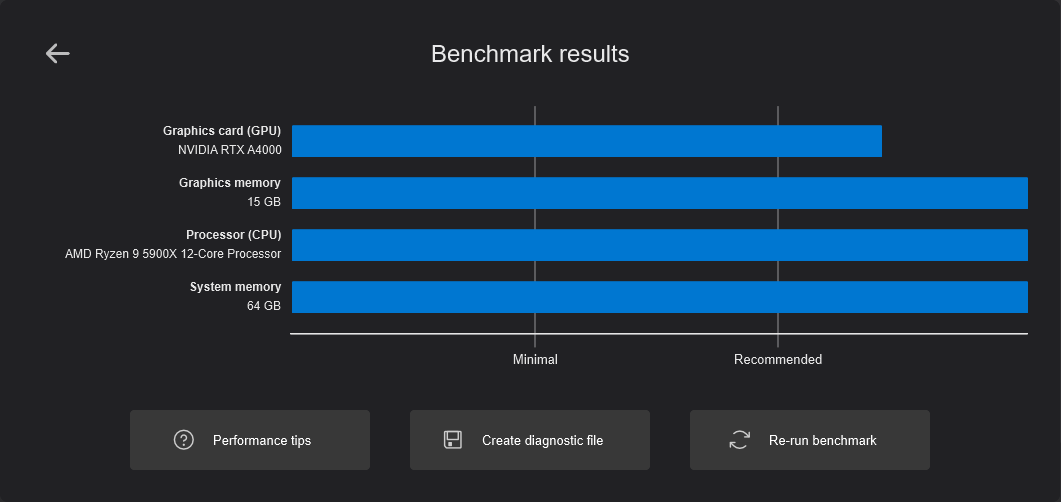
Chcesz poznać tajniki optymalizacji oprogramowania i sprzętu?
Zapoznaj się z naszym wpisem na blogu “Porady dotyczące komputera do szybszej pracy w Lumionie”.
Wymagania systemowe
Pytania i odpowiedzi
Czy Lumion obsługuje dostęp przez "zdalny pulpit"?
Lumion 9.0 i nowsze wersje są obsługiwane przez niektóre platformy wirtualnych komputerów/zdalnych pulpitów. W poniższym linku wymieniliśmy kilku zewnętrznych dostawców, którzy oferują usługi wirtualnego pulpitu w chmurze.
Ważne: Nie wszystkie oferty wirtualnych pulpitów w chmurze mogą obsługiwać program Lumion; wiele z nich nie spełnia wymagań sprzętowych programu. Zawsze należy sprawdzić, czy kupowany wirtualny pulpit w chmurze ma narzędzia, które spełniają wymagania systemowe programu Lumion.
Czy Lumion działa na komputerach Mac?
Korzystanie z Lumion na komputerach Mac nie jest oficjalnie wspierane przez producenta, ale możliwe jest uruchomienie Lumiona na komputerze Mac. Aby sprawdzić, czy będzie działać, należy upewnić się, że posiadasz następujące elementy:
1. Stosunkowo nowy komputer Mac z szybką kartą graficzną.
2. Licencję na system Windows 10.
3. Co najmniej 100 GB wolnego miejsca na dysku twardym dla Windows 10 i programu Lumion.
4. Oprogramowanie Bootcamp firmy Apple do instalacji systemu Windows 10.
5. Aktualne sterowniki karty graficznej.
Więcej informacji na temat uruchamiania Lumiona na komputerach Mac można znaleźć tutaj.
Jakiego typu zasilacza będzie potrzebował mój komputer?
Zasilacz jest bardzo ważnym komponentem. Gorszej jakości zasilacz może spowodować ponowne uruchomienie komputera, jeśli nie poradzi sobie z nagłymi skokami poboru mocy podczas korzystania z programu Lumion (i innych wymagających aplikacji 3D).
Z tego powodu zdecydowanie zalecamy używanie zasilacza od renomowanego producenta, takiego jak Corsair, Super Flower, EVGA lub Seasonic.
Zasilacz powinien być oznaczony jako Gold-rated 80+ lub Titanium-rated 80+, co potwierdza, że jest on bardzo wydajny i może utrzymać stałe napięcie pomimo zmiennego zapotrzebowania.
Dlaczego mam niski wynik benchmarku dla CPU?
Większość nowoczesnych CPU (procesorów) ma prędkość podstawową i prędkość zwiększania mierzoną w GHz (Gigahertz).
Jeśli masz niski wynik benchmarku dla CPU i nie jesteś pewien dlaczego, pierwszym krokiem jest sprawdzenie, czy twój procesor spełnia lub przekracza minimalne wymagania systemowe (wspomniane powyżej pod nagłówkiem “Wymagania systemowe”). Upewnij się, że prędkość boost i/lub base przekracza 3.0 GHz i że procesor posiada 4 lub więcej rdzeni.
Niektóre powody, dla których możesz mieć niski wynik CPU to:
a. Mogą mieć na to wpływ procesy i aplikacje działające w tle.
b. Uruchomiony jest Intel SpeedStep, który może powodować wolniejszą pracę procesora, gdy prędkość nie jest potrzebna.
c. Potrzebne mogą być inne, bardziej dokładne testy benchmarkowe.
Więcej informacji na temat wyniku benchmarku Lumion i twojego procesora można znaleźć tutaj.
Dlaczego mam niski wynik w benchmarku dla GPU?
Lumion potrzebuje karty graficznej z jak największą liczbą punktów PassMark (punkty PassMark są używane do oceny szybkości i wydajności karty graficznej).
Jeśli masz niski wynik benchmarku dla układu GPU i nie jesteś pewien dlaczego, pierwszym krokiem jest dwukrotne sprawdzenie, czy twój układ GPU (karta graficzna) spełnia lub przekracza minimalne wymagania systemowe (wspomniane powyżej pod nagłówkiem “Wymagania systemowe”).
Niektóre powody, dla których możesz mieć niski wynik dla układu GPU to:
a. Nie masz zainstalowanego najnowszego sterownika karty graficznej i wszystkich dostępnych aktualizacji systemu Windows.
b. Twój komputer korzysta z niewłaściwej karty graficznej.
c. Jeśli masz dwa monitory i dwie karty graficzne, monitor używany w programie Lumion może być fizycznie podłączony do wolniejszej karty graficznej.
d. Mogą być potrzebne inne, bardziej dokładne testy Benchmark.
Więcej informacji na temat wyników benchmarku Lumiona i twojego układu GPU można znaleźć tutaj.
Czy polecacie jakiś laptop lub komputer PC?
Sprawdź wpis na blogu Porady dotyczące komputera do szybszego wizualizowania 3D w programie Lumion, aby zapoznać się z zaleceniami dla laptopa lub komputera PC.
Inne pomocne przewodniki to:
– Jaki rodzaj komputera jest potrzebny do pracy w programie Lumion?